Win11如何共享文件夹?Win11共享文件夹的方法
因为Win11的操作和我们以前经常使用的Win10系统有许多不同之处,所以有不少小伙伴在升级后需要共享文件夹的时候,不知道该如何操作,那么遇到这种情况要怎么办?下面就和小编一起来看看有什么解决办法吧。
Win11共享文件夹的方法
1、为了安全我们最好设置一个专门的共享账号,首先我们在桌面上右键点击“此电脑”打开“设置”菜单;

2、接着开启计算机管理窗口,打开“系统工具”-“本地用户和组”-“用户”,在用户上右键点击打开“新用户”;
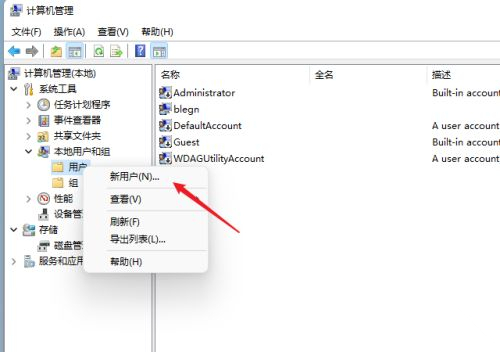
3、打开创建新用户窗口,自己设置一个用户名与密码,把“用户下次登录时须更改密码”给取消;

4、右击选择需要共享的文件夹,打开“属性”窗口,进入“共享”选项卡;

5、接着选择【高级共享】选项,打开共享设置窗口,勾选“共享此文件夹”,可以自定义修改一下共享名或者使用默认参数;
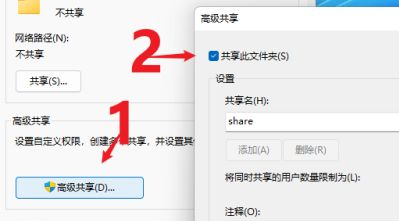
6、接着点击【权限】选项,进入权限设置窗口,再点击【添加】按钮,把上面创建的用户share添加进去;
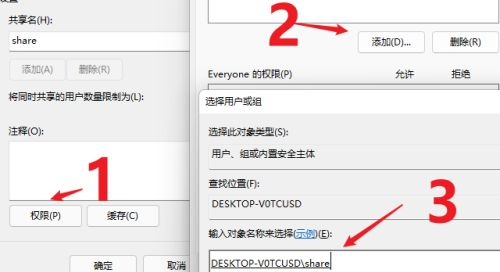
7、添加结束后,再为共享的用户分配权限,是更改或是只读,根据实际情况来设定即可;
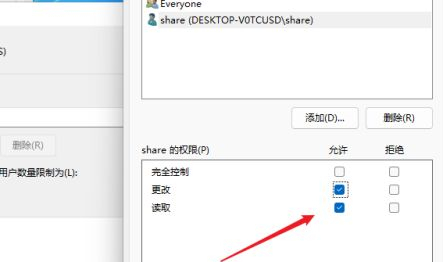
8、接着进入“安全”选项页面,点击【编辑】按钮,同样的方法把共享用户添加进来并分配合适的权限;

9、下一步打开“本地组策略编辑器”展开“计算机配置”-“安全设置”-“本地策略”-“用户权限分配”中找到“从网络访问此计算机”;

10、打开后将共享用户给添加进来,这样其余用户才用权限可以进行网络共享访问此计算机;
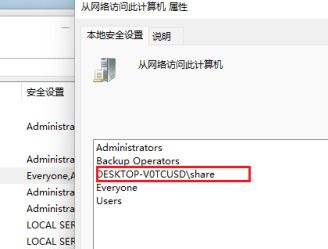
11、这时别的电脑就可以通过网络来访问看到共享文件夹内的信息了。
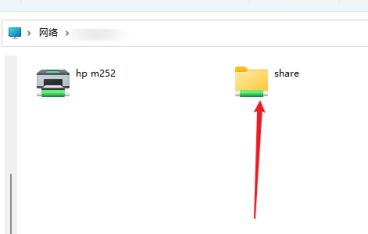
相关文章
- Win11怎么打开IIS管理器应用?
- Win11如何去掉快捷方式箭头?Win11快捷方式箭头的去除方法
- Win11如何设置任务栏不合并窗口?Win11取消任务栏合并窗口的方法
- Win11电脑分屏怎么设置?Win11电脑分屏设置图文教程
- Win11系统如何打开地雷游戏 Win11打开扫雷游戏的教程
- Win11扩展卷灰色怎么办?Win11扩展卷灰色的解决方法
- Win11透明文件夹怎么设置?Win11透明文件夹设置方法
- 更新Win11后游戏严重掉帧怎么办?
- Win11玩LOL掉帧怎么办?Win11玩LOL掉帧的解决方法
- Win11怎么设置Guest共享访问文件夹?
- 升级Win11系统提示硬件不支持怎么办?无视任何硬件要求升级Win11
- Win11系统超过10天不能回退怎么解决?
- 华为MateBook14可以升级Win11吗 华为MateBook14升级Win11教程
- 升级Win11后打开CSGO特别慢怎么回事?
- Win11华硕笔记本打不开edge浏览器怎么办?
- Win11无法登录微软账号怎么办?Win11无法登录账号的解决方法
